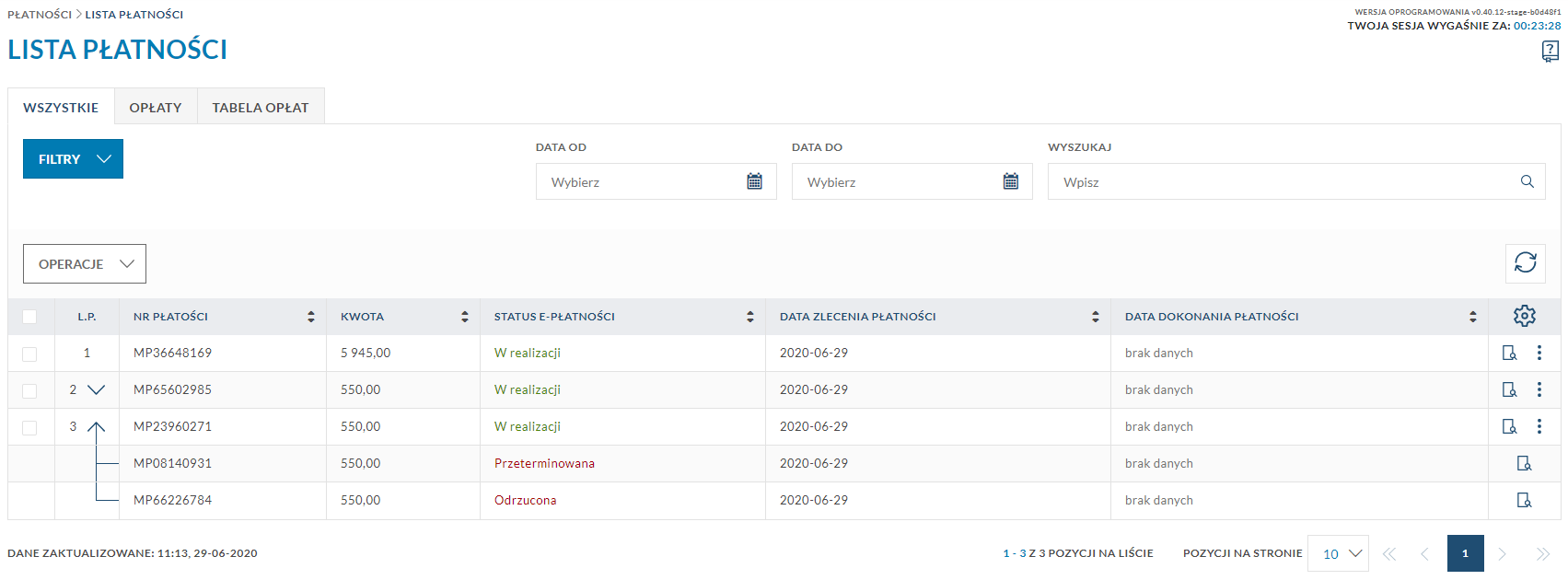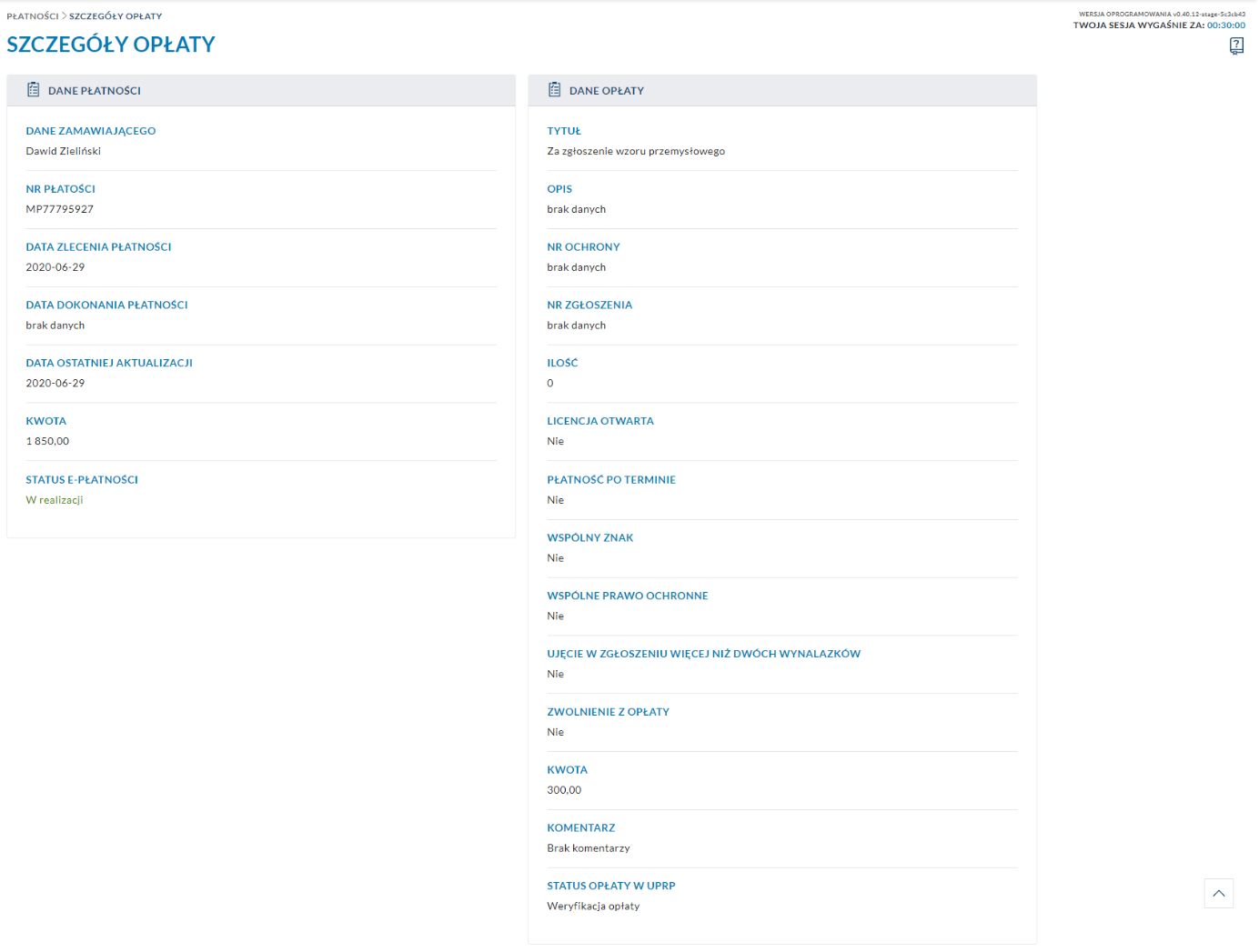By przejść do strony zarządzania płatnościami użytkownika należy kliknąć pozycję w menu bocznym Płatności.
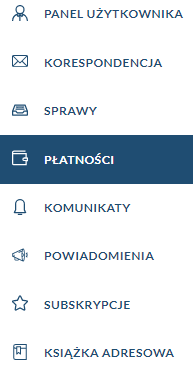
Płatnością określamy zamówienie, w skład którego wchodzą agregaty opłat za formularz lub pojedyncze opłaty wybierane bezpośrednio z tabeli opłat. Opłata to pojedyncza składowa takiego agregatu charakteryzująca się takimi atrybutami jak tytuł, opis, parametry (np. zwyżka, liczba wszystkich stron, zwolnienie) i kwota.
Na stronie Płatności rozróżniamy następujące zakładki: Wszystkie, Opłaty, Tabela opłat.
Płatności zakładka „Wszystkie”
W ramach zakładki „Wszystkie” w tabeli znajdują się wszystkie płatności użytkownika.
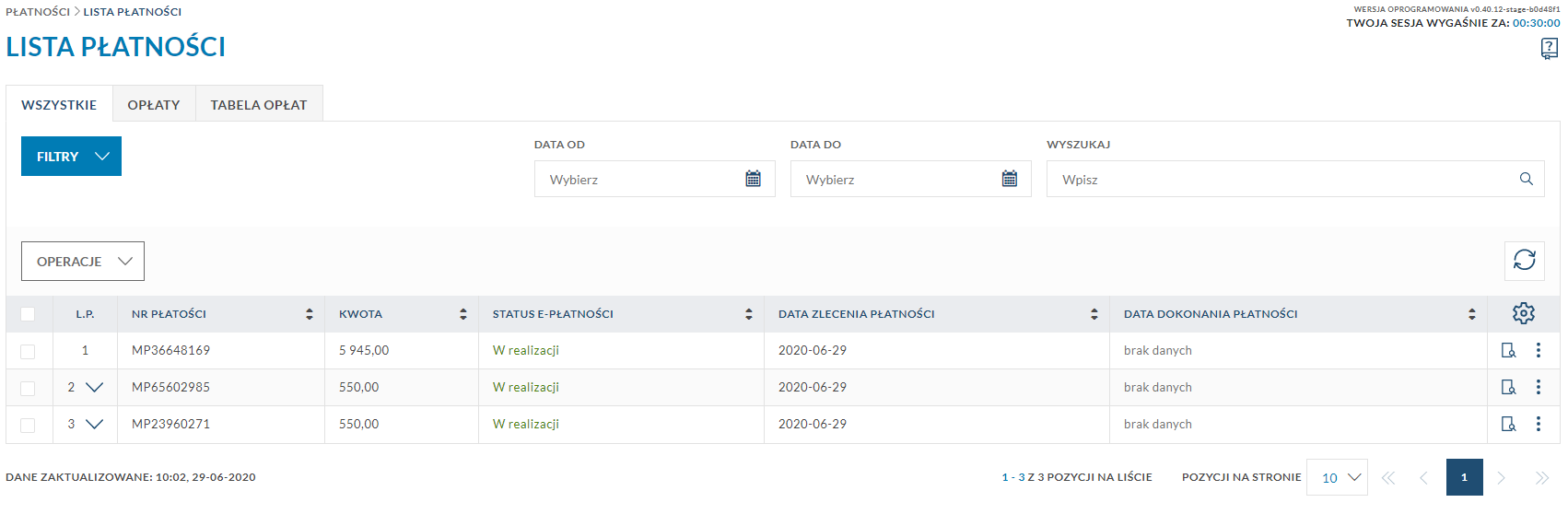
W celu wyszukania konkretnej płatności należy skorzystać z dedykowanych do tego filtrów wyszukiwania znajdujących się nad tabelą.
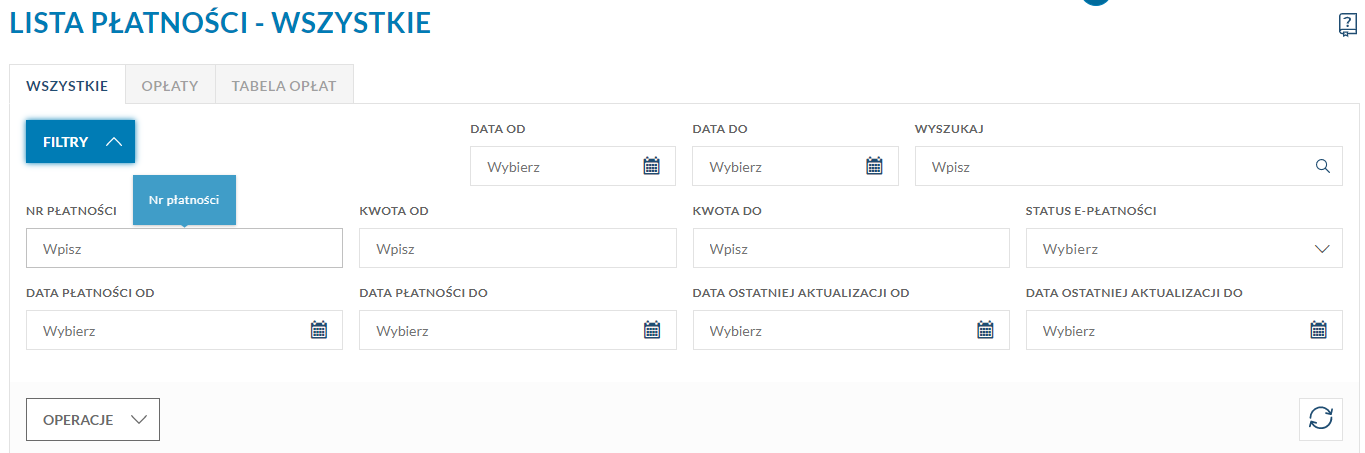
Każda płatność posiada przypisany status e-Płatności. Wyróżniamy następujące statusy:
- Zrealizowana – płatność dokonana prawidłowo.
- W realizacji – płatność oczekuje na potwierdzenie przez OPE (Operator Płatności Elektronicznych).
- Odrzucona – płatność odrzucona przez bank.
- Przeterminowana – płatność niedokończona przez użytkownika, której upłynął termin ważności. Po 10 dniach automatycznie system przenosi je do zakładki "Anulowane". Po kolejnych 10 dniach są usuwane na stałe z konta użytkownika.
Płatności wnoszone innym kanałem niż przez PUEUP (np. w formie zewnętrznego przelewu bankowego) nie zmieniają statusu płatności wygenerowanej w PUEUP (niedokończona płatność w PUEUP otrzyma status Przeterminowana – j.w.).
W przypadku gdy płatność posiada status Odrzucona lub Przeterminowana, przy danej płatności pojawia się operacja „Ponów płatność” ![]()
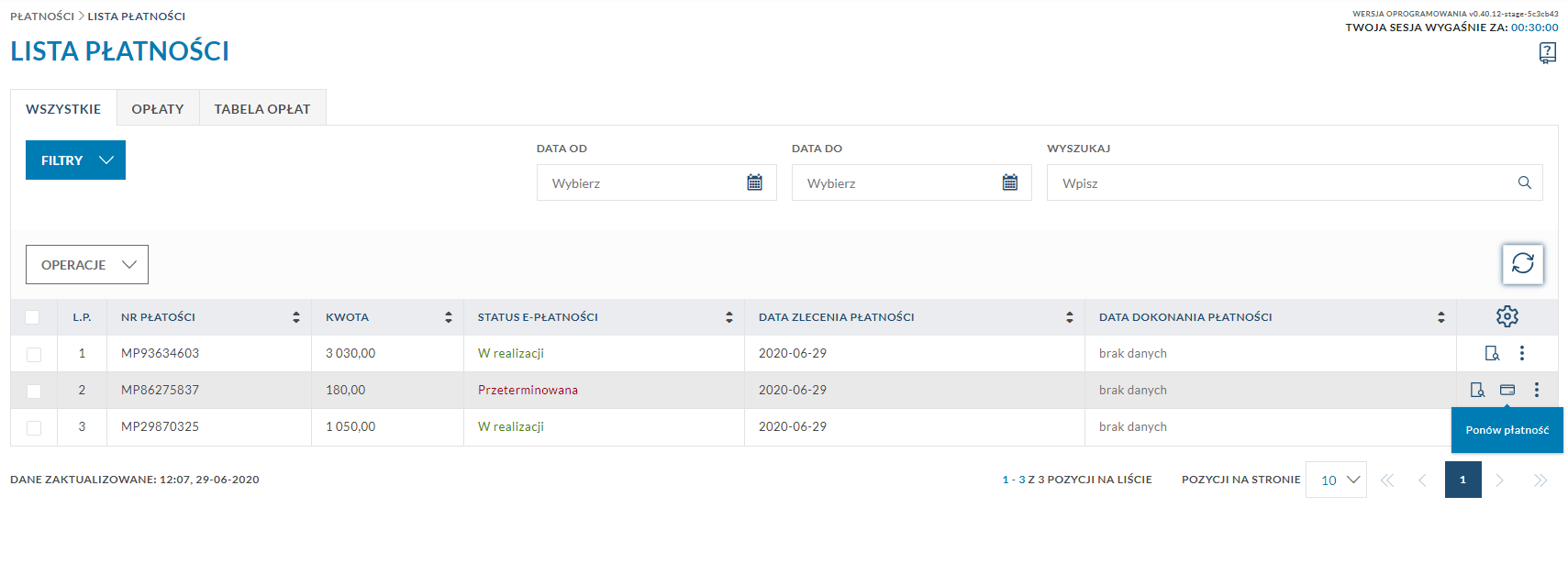
W przypadku użycia tej opcji, płatność zostanie ponowiona z nowym numerem płatności, natomiast poprzednia stanie się archiwalna. W tabeli, przy liczbie porządkowej takiej płatności, widać wtedy ikonę ![]() , która pozwala na rozwinięcie listy płatności archiwalnych powiązanych z daną płatnością.
, która pozwala na rozwinięcie listy płatności archiwalnych powiązanych z daną płatnością.
Aby wejść w podgląd danej płatności należy kliknąć ikonę podglądu ![]() przy wybranym rekordzie w tabeli.
przy wybranym rekordzie w tabeli.
W szczegółach płatności dostępne są informacje o płatności wraz z listą opłat, które zostały dokonane w ramach tej płatności.
Opłaty, które znajdują się w płatności, dzielą się na opłaty dodane bezpośrednio z tabeli opłat oraz na opłaty powiązane z przesłanym formularzem. Przy każdej opłacie możliwy jest jej podgląd, a przy opłatach za formularz dostępny jest również link kierujący bezpośrednio do złożonego wniosku.
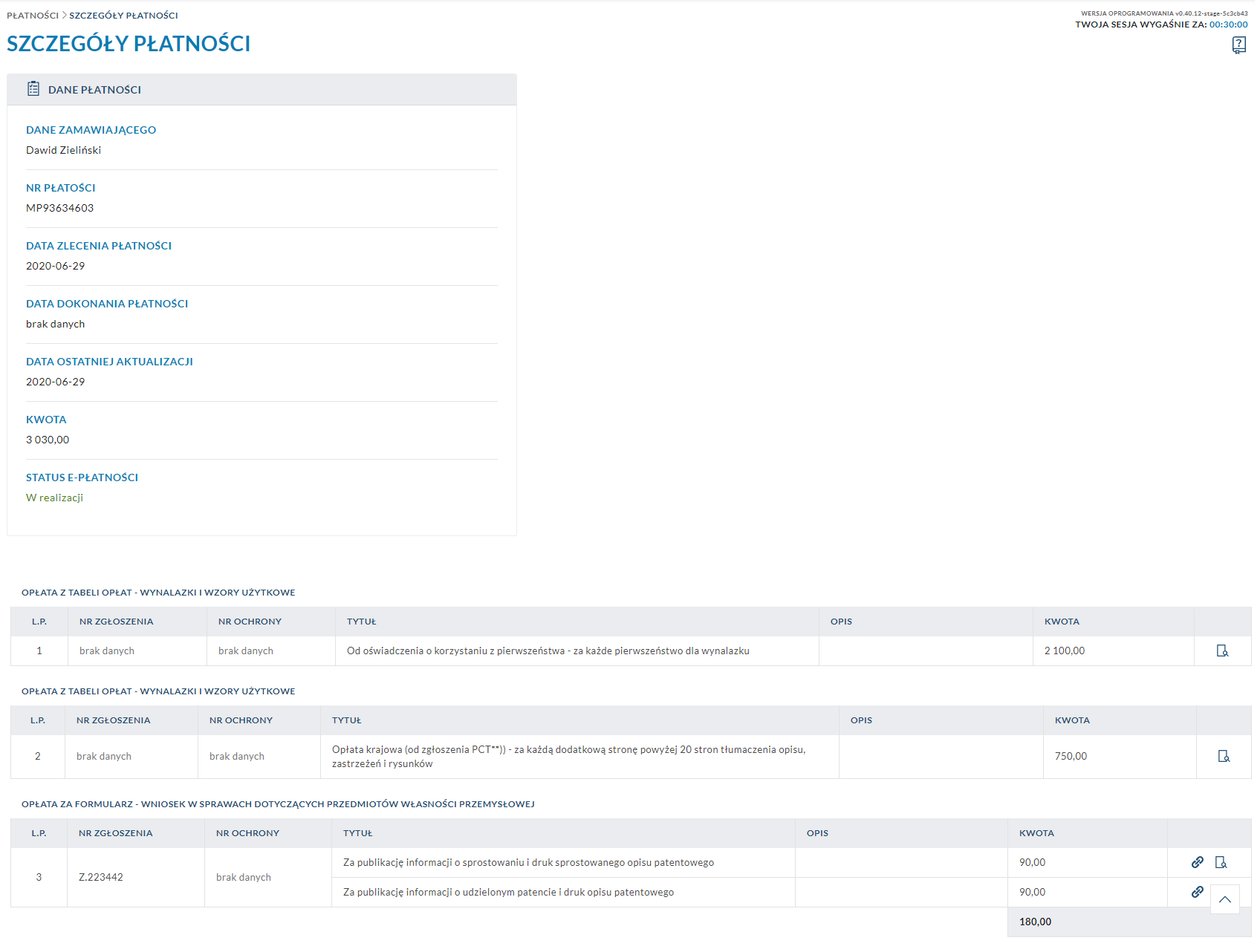
Z poziomu listy płatności możliwe jest również pobranie potwierdzenia wniesienia płatności w postaci pliku pdf za pomocą opcji "Drukuj".
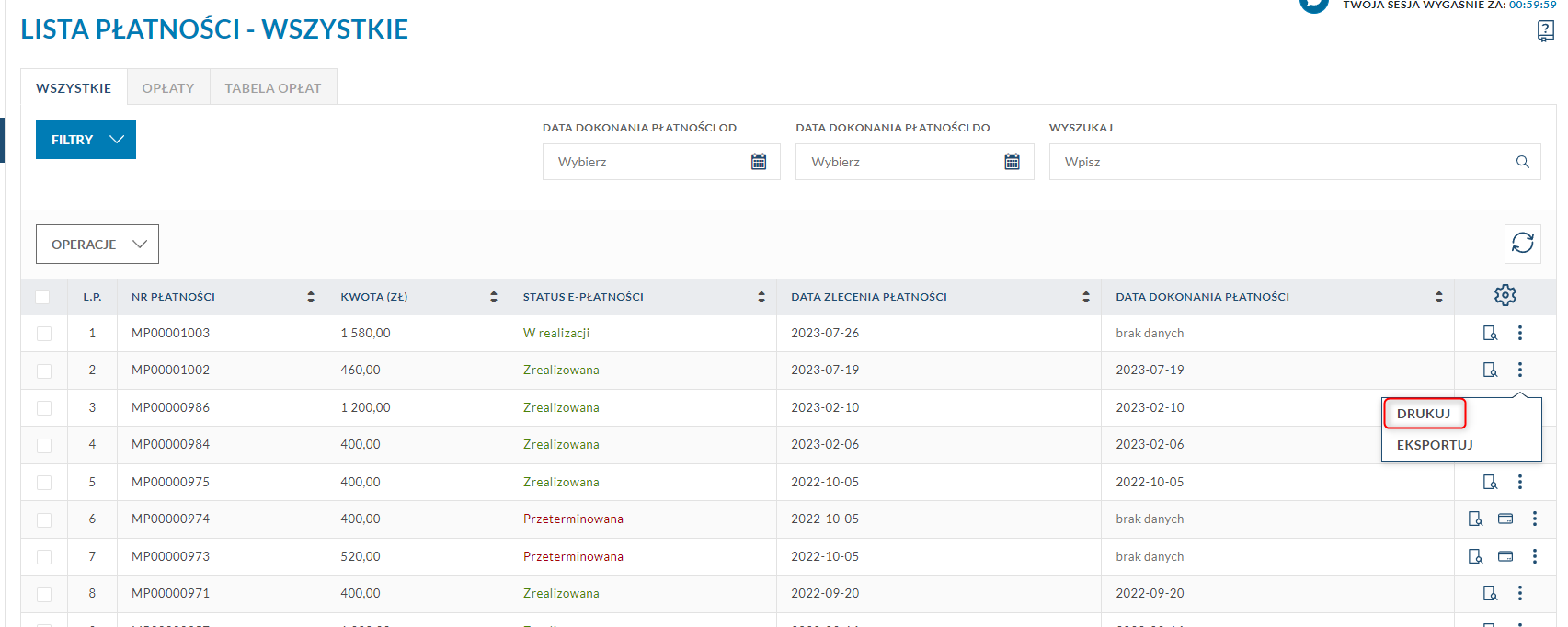
Opcja dostępna jest wyłącznie dla zamówień o statusie „Zrealizowana”. W przypadku kiedy dane adresowe w profilu nie zostały uzupełnione, do wydruku nie zostaną dołączone informacje dotyczące adresu.
Płatności zakładka „Opłaty”
Zakładka „Opłaty” dzieli się na cztery następujące podzakładki: „Wszystkie”, „Do zapłacenia”, „Zrealizowane”, „Anulowane”.
Opłaty zakładka „Wszystkie”
W ramach zakładki „Wszystkie” w tabeli znajdują się wszystkie rodzaje opłat użytkownika. Zarówno opłaty oczekujące na zapłacenie, jak również opłaty zrealizowane czy anulowane przez użytkownika.
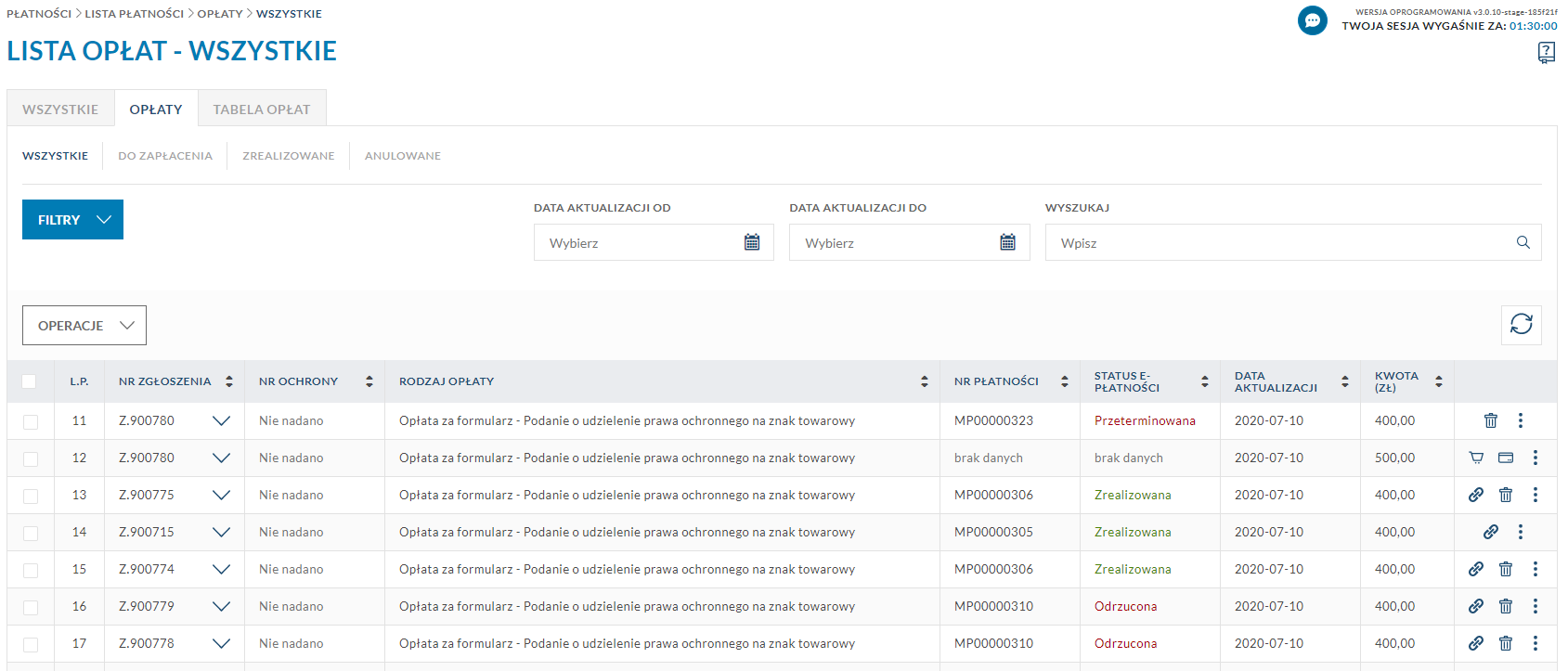
Opłaty dzielą się na opłaty dodane bezpośrednio z tabeli opłat oraz na opłaty powiązane z przesłanym formularzem. Kolumna „Rodzaj opłaty” wskazuje czego dotyczy dana opłata.
Za pomocą przycisku ![]() możliwe jest rozwinięcie danej pozycji w tabeli, aby zobaczyć informacje o opłatach. W przypadku gdy pozycja dotyczy opłaty za formularz, pojedynczych opłat może być wiele.
możliwe jest rozwinięcie danej pozycji w tabeli, aby zobaczyć informacje o opłatach. W przypadku gdy pozycja dotyczy opłaty za formularz, pojedynczych opłat może być wiele.
W przypadku opłaty za formularz, dodatkowo dostępna jest ikona, która prowadzi do wniosku.
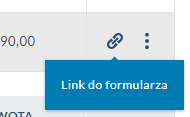
Aby, podejrzeć szczegóły opłaty, należy kliknąć ikonę podglądu ![]() .
.
Po wejściu w szczegóły opłaty zostają zaprezentowane szczegółowe dane dotyczące opłaty i (o ile dotyczy) płatności.
W danych opłaty znajdują się informacje dotyczące:
- Tytułu opłaty
- Opisu
- Nr ochrony
- Nr zgłoszenia
- Ilości
- Licencji otwartej
- Płatności po terminie
- Wspólnego znaku
- Ujęcia w zgłoszeniu więcej niż dwóch wynalazków
- Zwolnienia z opłaty
- Kwoty
- Komentarzy do opłaty
- Statusu opłaty w UPRP
Jeśli dana opłata jest powiązana z płatnością to w szczegółach zostają zaprezentowane następujące informacje dotyczące płatności:
- Dane zamawiającego
- Numer płatności
- Data zlecenia płatności
- Data dokonania płatności
- Data ostatniej aktualizacji
- Kwota
- Status e-Płatności
Status płatności w UPRP pojawia się gdy opłata trafi do wewnętrznego systemu płatności Urzędu i pracownik zaliczy ją jako prawidłową (Opłata wniesiona poprawnie), dokona jej zwrotu do klienta (Zwrot opłaty nienależnej) lub też stwierdzi, że opłata jest uiszczona w nieprawidłowej wysokości (Opłata do uzupełnienia).
Do czasu określenia przez pracownika Urzędu właściwego statusu opłaty wyświetlany jest komunikat "Weryfikacja opłaty".
Opłaty zakładka „Do zapłacenia”
W ramach zakładki „Do zapłacenia”, w tabeli, znajdują się wszystkie opłaty użytkownika oczekujące na zapłatę.
Oprócz podglądu opłaty użytkownik ma możliwość dodania opłaty do koszyka, bezpośredniego zapłacenia, bądź anulowania.
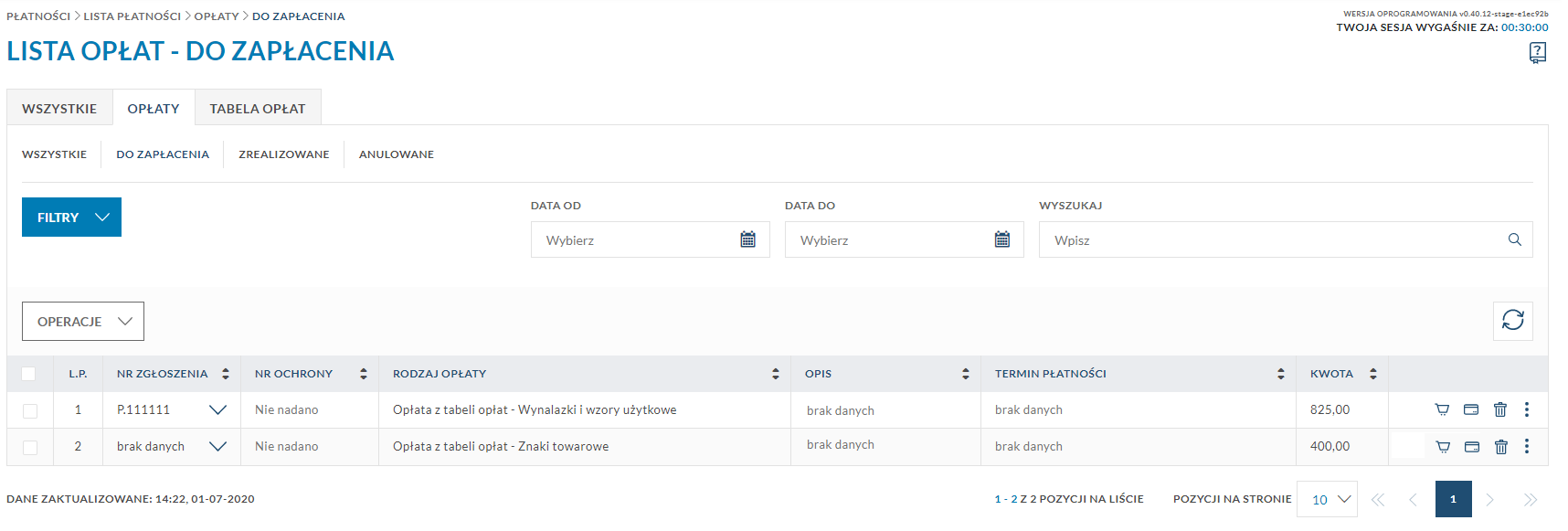
W celu dodania opłaty do koszyka należy kliknąć na ikonę koszyka ![]() . Opłata zostanie przeniesiona do koszyka, operacja zostanie potwierdzona komunikatem, a sama opłata zniknie z tabeli opłat do zapłacenia.
. Opłata zostanie przeniesiona do koszyka, operacja zostanie potwierdzona komunikatem, a sama opłata zniknie z tabeli opłat do zapłacenia.
W celu dokonania płatności za opłatę należy kliknąć na ikonę płatności ![]() . Użytkownik zostanie przekierowany do strony płatności elektronicznych. Po opłaceniu płatności użytkownik zostanie przekierowany do zakładki głównej zakładki Płatności – „Wszystkie”.
. Użytkownik zostanie przekierowany do strony płatności elektronicznych. Po opłaceniu płatności użytkownik zostanie przekierowany do zakładki głównej zakładki Płatności – „Wszystkie”.
W celu anulowania opłaty należy kliknąć ikonę kosza ![]() i potwierdzić operację w oknie potwierdzenia anulowania. Po anulowaniu opłaty wyświetlana zakładka "Anulowane".
i potwierdzić operację w oknie potwierdzenia anulowania. Po anulowaniu opłaty wyświetlana zakładka "Anulowane".
Opłaty zakładka „Zrealizowane”
W ramach zakładki „Zrealizowane” w tabeli znajdują się wszystkie opłaty użytkownika, które zostały zrealizowane co oznacza, że użytkownik dokonał z powodzeniem płatności.
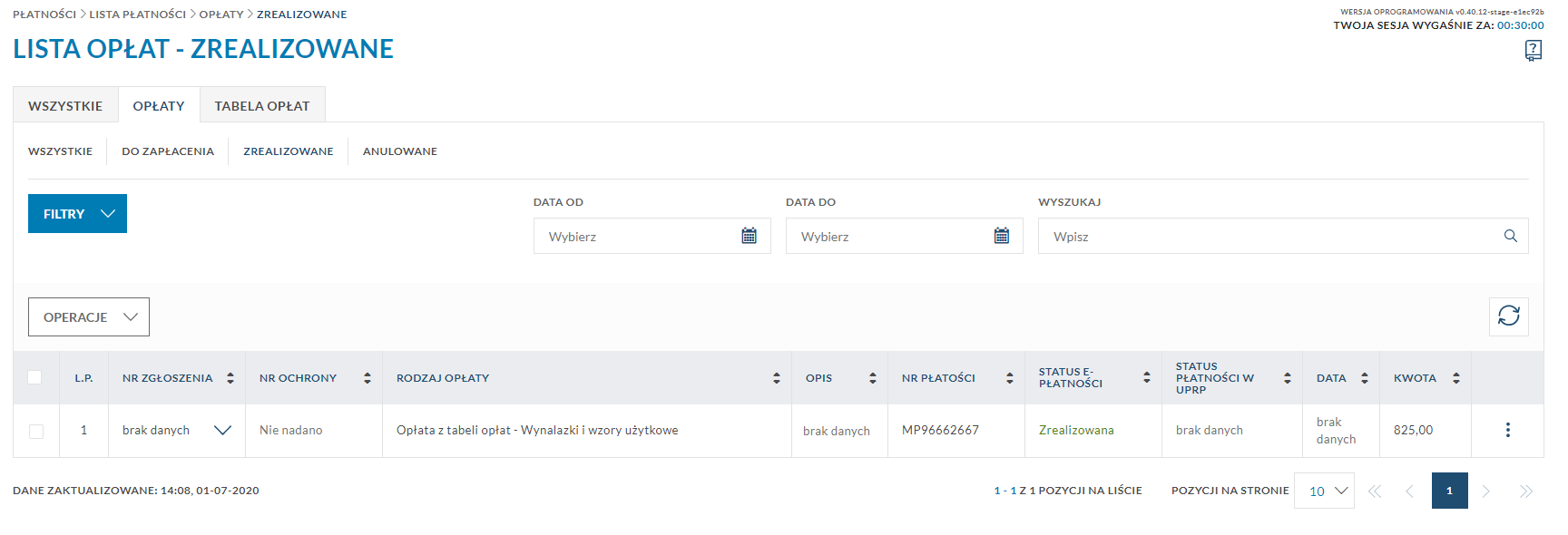
Opłaty zakładka „Anulowane”
W ramach zakładki „Anulowane” w tabeli znajdują się wszystkie opłaty anulowane przez użytkownika.
Oprócz podglądu, użytkownik ma możliwość przeniesienia opłaty z powrotem do tabeli „Do zapłacenia” oraz możliwość bezpowrotnego usunięcia opłaty.
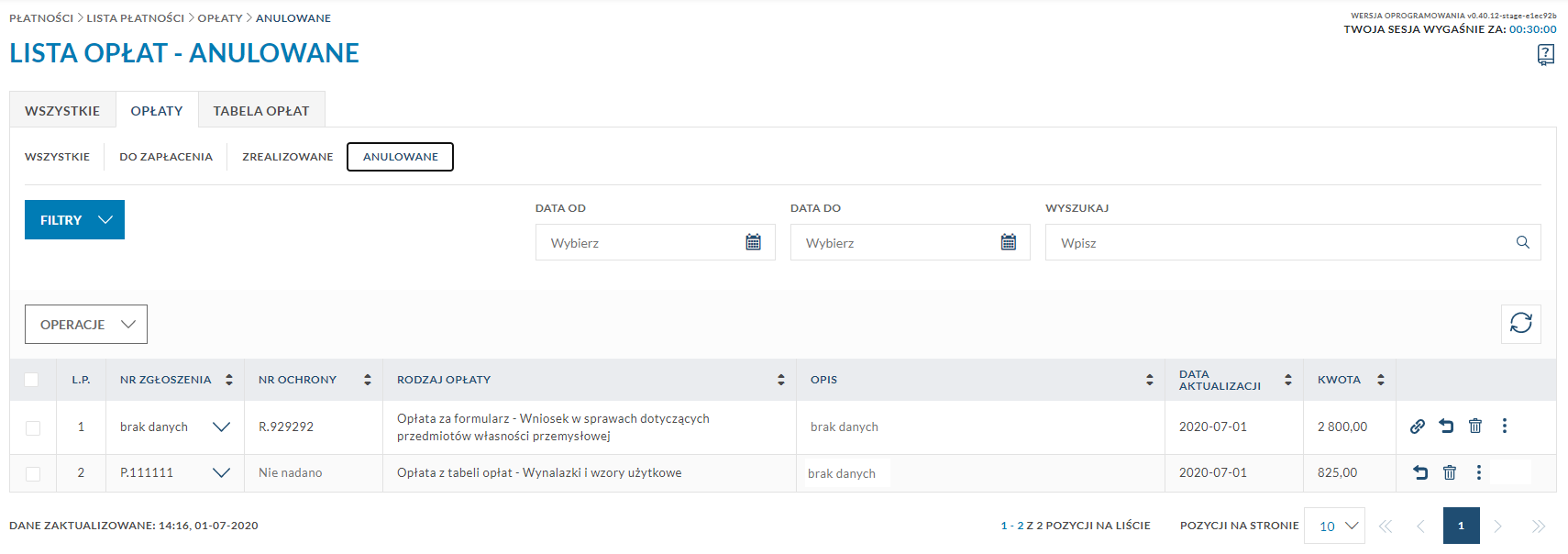
Aby przywrócić opłatę do zapłacenia, należy kliknąć w ikonę ![]() - opłata zniknie z tabeli opłat anulowanych, a użytkownik zostanie przeniesiony do zakładki „Do zapłacenia”.
- opłata zniknie z tabeli opłat anulowanych, a użytkownik zostanie przeniesiony do zakładki „Do zapłacenia”.
W celu usunięcia opłaty należy kliknąć ikonę kosza ![]() i potwierdzić operację w oknie potwierdzenia usunięcia. Po usunięciu opłaty zniknie ona z tabeli oraz zostanie wyświetlony komunikat o powodzeniu operacji.
i potwierdzić operację w oknie potwierdzenia usunięcia. Po usunięciu opłaty zniknie ona z tabeli oraz zostanie wyświetlony komunikat o powodzeniu operacji.
Płatności zakładka „Tabela opłat”
W zakładce „Tabela opłat” znajduje się aktualna tabela opłat UPRP. Opłaty w ramach tabeli są zgrupowane wg rodzajów w poszczególne podzakładki:
- Wynalazki i wzory użytkowe
- Wzory przemysłowe
- Znaki towarowe
- Topografie układów scalonych
- Oznaczenia geograficzne.
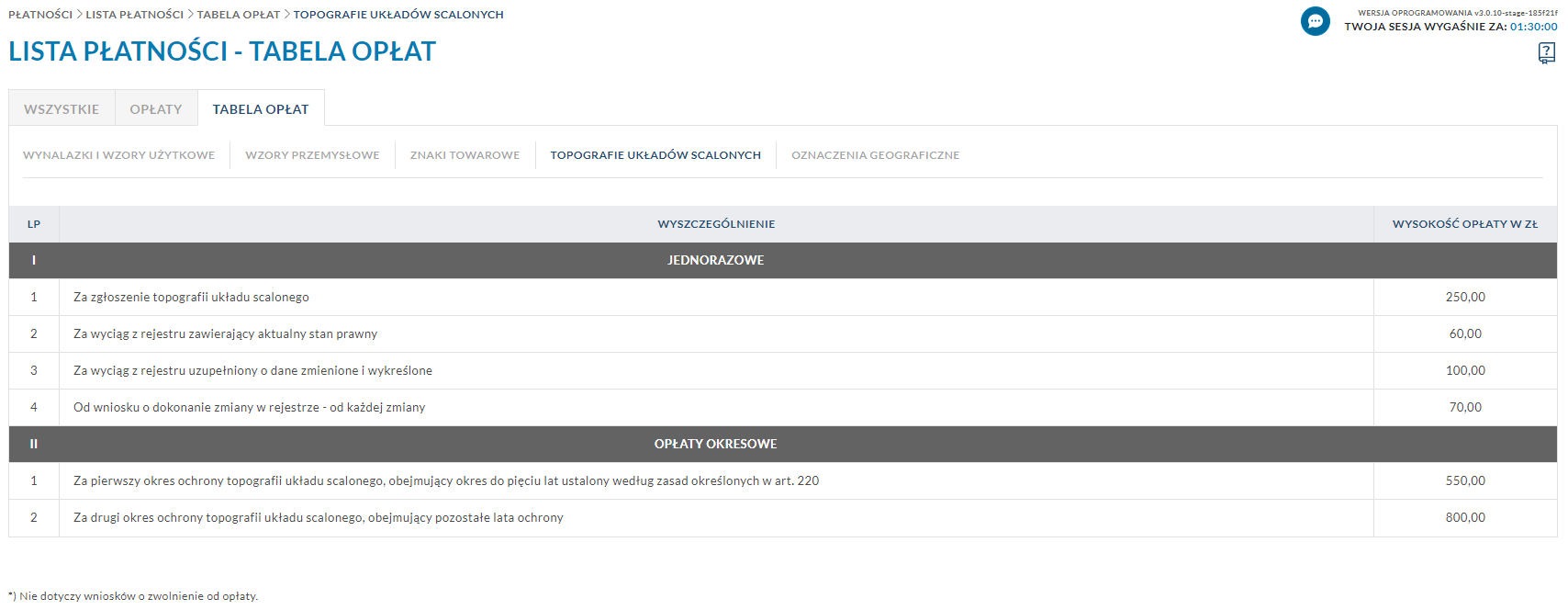
Użytkownik ma możliwość opłacenia od razu lub dodania do koszyka dowolnej opłaty wybranej z tabeli opłat.
Aby dokonać płatności należy kliknąć w dany rekord (opłatę) w tabeli (zostanie wyświetlone okno szczegółów dotyczących opłaty). Po wypełnieniu obowiązkowych i/lub opcjonalnych danych dotyczących opłaty wybrać jedną z trzech opcji:
- Zapłać – po kliknięciu tej opcji, zostaje wyświetlona lista dostępnych operatorów płatności. Po kliknięciu na danego operatora, użytkownik zostaje przenoszony do strony płatności elektronicznych w celu dokonania płatności,
- Do koszyka – opłata zostaje przeniesiona do koszyka,
- Anuluj – dodawanie opłaty zostaje anulowane.
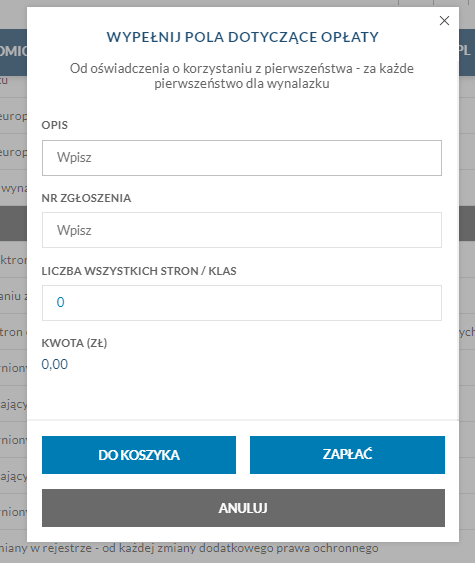
Zarządzanie koszykiem
Koszyk umożliwia dodanie do niego pojedynczych opłat z tabeli opłat lub opłat za formularz i zapłacenie za nie (utworzenie płatności).
Użytkownik zalogowany ma możliwość przejścia do koszyka z każdej strony w systemie. Aby przejść do koszyka należy kliknąć w górnym menu ikonę koszyka. Liczba w czerwonym kole na ikonie koszyka wskazuje na ilość opłat będących aktualnie w koszyku.
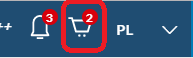
Po wejściu do koszyka możemy zarządzać jego zawartością.
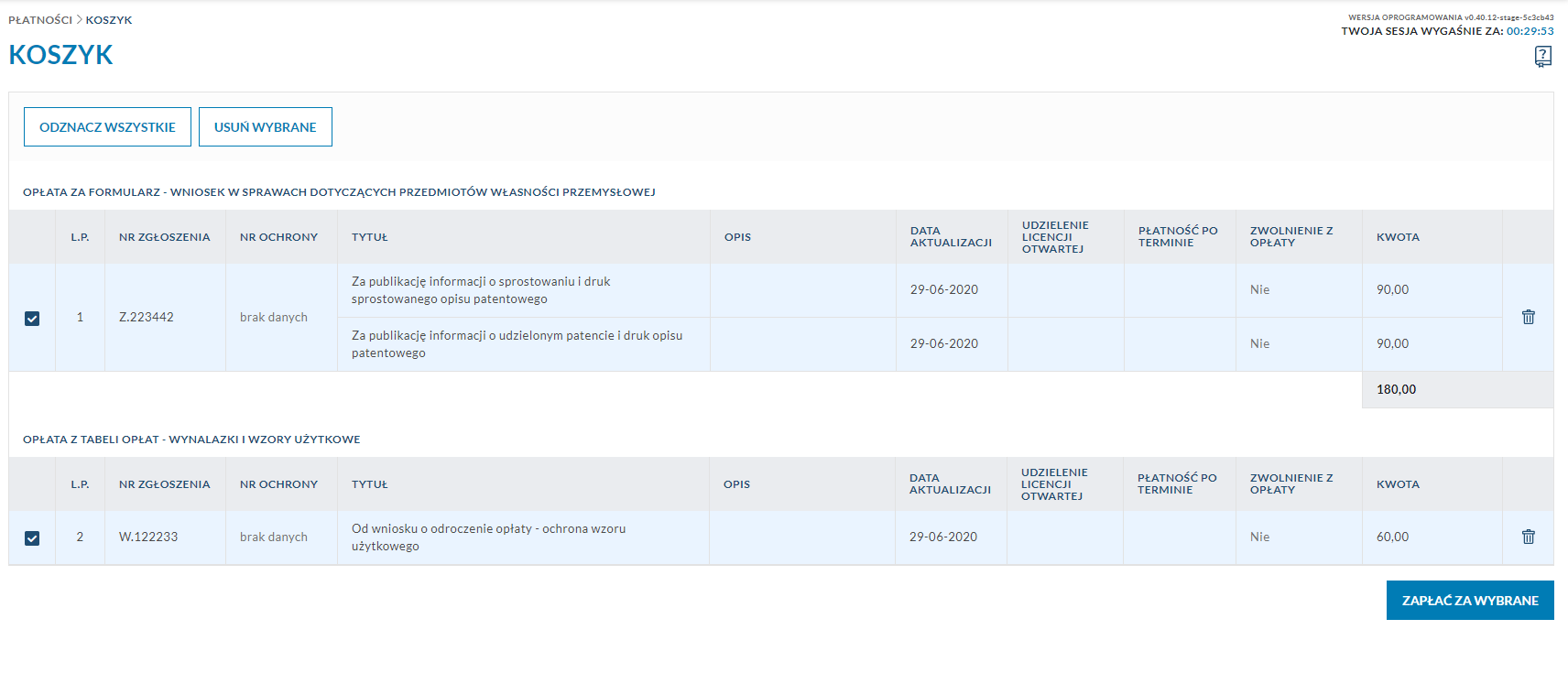 Za pomocą checkboxów przy danych opłatach możemy wybrać za które pozycje chcemy zapłacić, lub które usuniemy za pomocą przycisku „Usuń wybrane”. Możliwe jest również usunięcie pojedynczej pozycji z koszyka za pomocą przycisku ikony kosza
Za pomocą checkboxów przy danych opłatach możemy wybrać za które pozycje chcemy zapłacić, lub które usuniemy za pomocą przycisku „Usuń wybrane”. Możliwe jest również usunięcie pojedynczej pozycji z koszyka za pomocą przycisku ikony kosza ![]() przy danym rekordzie (opłacie).
przy danym rekordzie (opłacie).
Za pomocą przycisku „Zaznacz wszystkie” / „Odznacz wszystkie” możemy zaznaczać/ odznaczać wszystkie pozycje z listy.
W sytuacji, w której w tabeli opłat zaszła zmiana dotycząca kwoty opłaty dodanej już do koszyka, przy danej opłacie pojawi się informacja o tym, że jest ona nieaktualna. Aby zaktualizować opłatę zgodnie z obowiązującą tabelą opłat należy kliknąć na przycisk „Nieaktualna kwota”. Nie ma konieczności aktualizowania opłaty aby dokonać płatności.
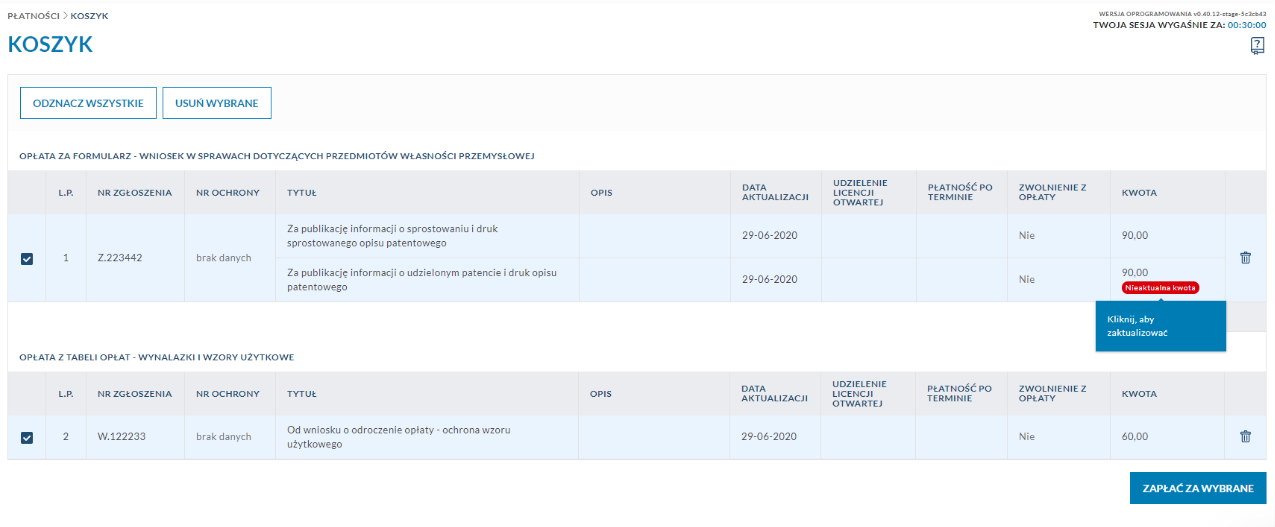
Po zaznaczeniu wybranych opłat i kliknięciu na Zapłać za wybrane – zostanie wyświetlone podsumowanie płatności (Rysunek).
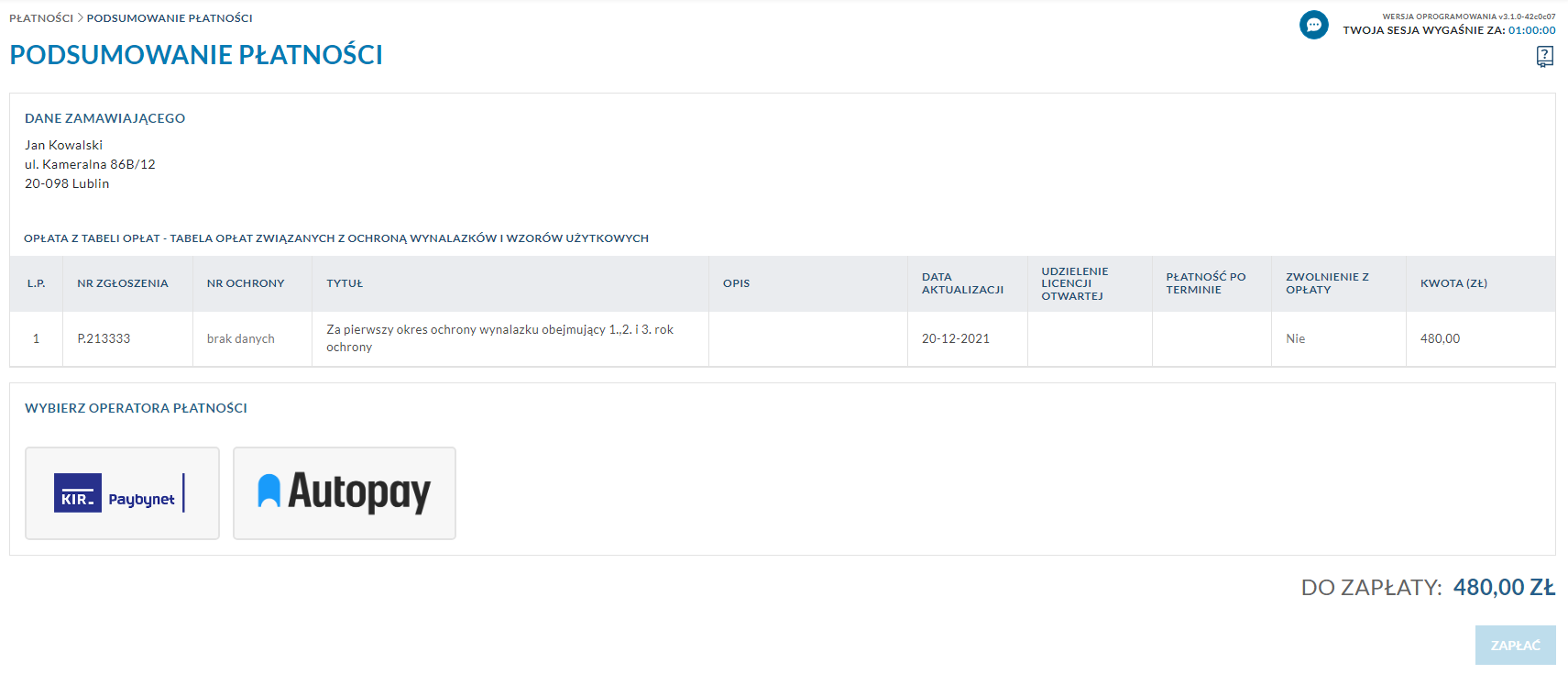
W celu dokonania płatności należy wybrać operatora płatności i kliknąć na opcję Zapłać. Po uiszczeniu płatności na stronie OPE (Operator Płatności Elektronicznej) użytkownik zostaje przeniesiony do zakładki Płatności - „Wszystkie”.